9 raisons pour lesquelles la batterie de votre téléphone se décharge rapidement

La batterie est un facteur extrêmement important dans l’expérience utilisateur d’un smartphone.
- Déverrouillez avec le visage ou dans le verrouillage des empreintes digitales pour déverrouiller plus rapidement en seulement 1 à 2 secondes par rapport à la saisie manuelle du mot de passe
- Les instructions se font sur Galaxy S20 Ultra , de la même manière sur Galaxy S20, S20 + et Galaxy Z Flip .
Accédez à Paramètres > Sélectionnez Biométrie et sécurité ou Écran de verrouillage (choisissez 1 sur 2).
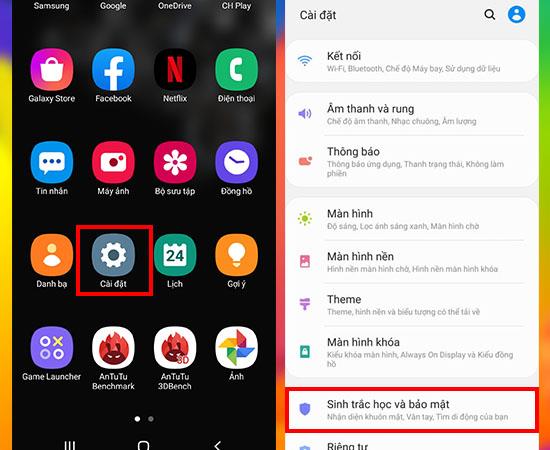
Icône de paramètres sur l'interface du téléphone
Sélectionnez Type de verrouillage de l'écran pour personnaliser la façon dont vous accédez à votre téléphone. Ici, notre objectif est d'activer le visage.
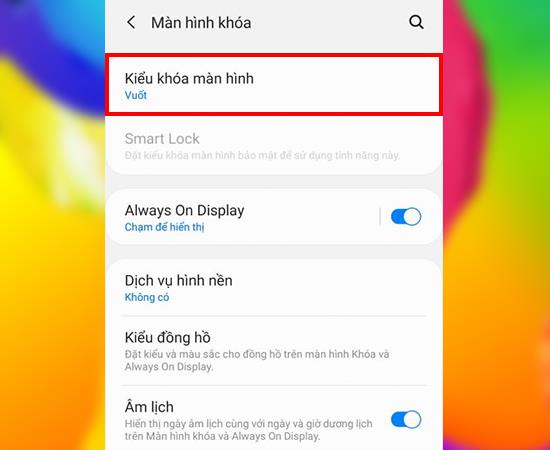
Sélectionnez le type de verrouillage de l'écran
Cliquez sur le visage pour mettre le bouton en position marche (il deviendra vert lorsqu'il sera activé) > Cliquez sur Continuer.
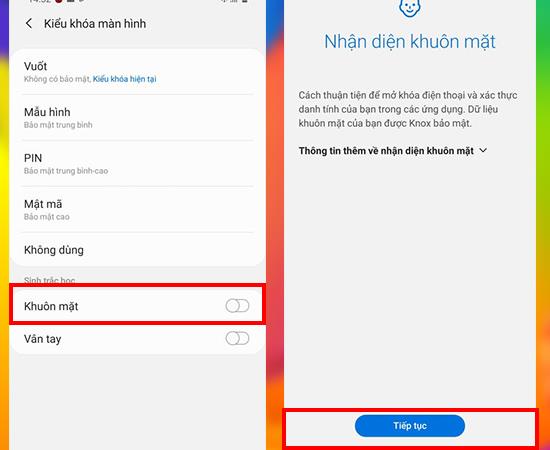
Plus d'informations sur la reconnaissance faciale
Pour activer l'option de déverrouillage par reconnaissance faciale, vous devez définir un schéma / code PIN ou un mot de passe (juste au cas où l'appareil ne vous reconnaîtrait pas).
La première consiste à sélectionner PIN > Puis définir un PIN (votre mot de passe personnel)> Appuyez sur le bouton Terminé (terminer) du clavier.
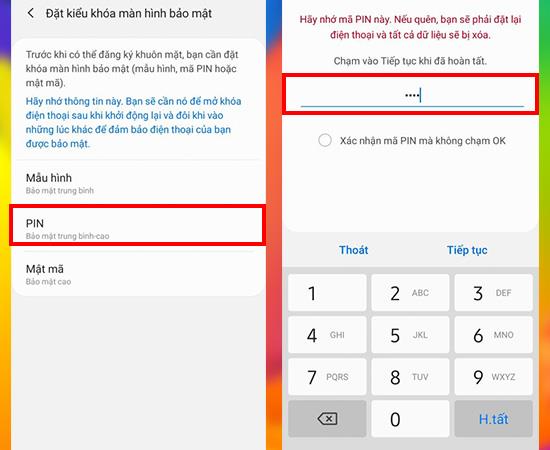
Entrez votre mot de passe personnel pour générer un code PIN
Lors de cette dernière étape, suivez les instructions.
Pour que la machine se souvienne avec précision des données de votre visage, il est nécessaire d'indiquer au système si vous portez des lunettes ou non. Sélectionnez Oui ou Non en fonction de vos lunettes> Continuer.
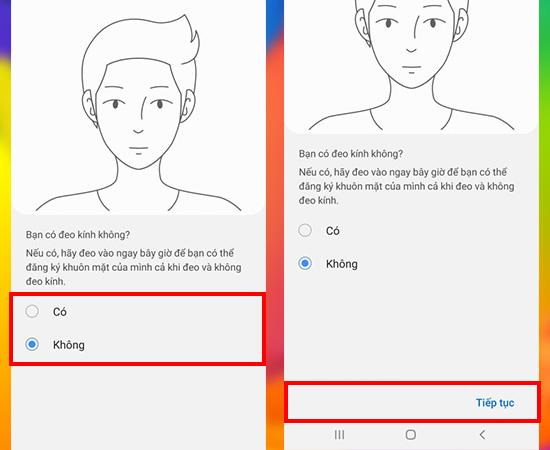
Choisissez de porter des lunettes ou non pour une identification la plus précise
Enfin, gardez votre visage visible en cercle jusqu'à ce que le scanner de visage soit terminé.
Accédez à Paramètres > Sélectionnez Biométrie et sécurité ou Écran de verrouillage (choisissez 1 sur 2).
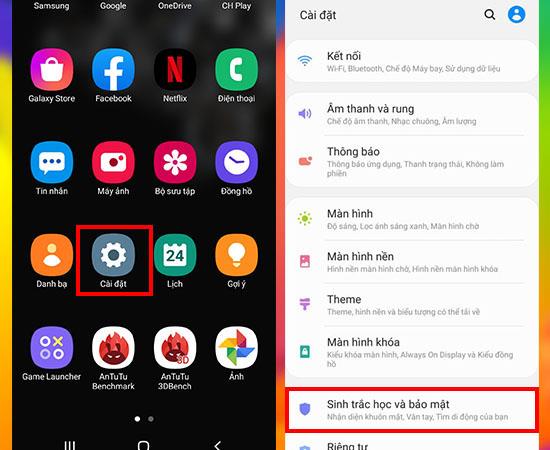
Icône de paramètres sur l'interface du téléphone
Sélectionnez Type de verrouillage de l'écran pour personnaliser la façon dont vous accédez à votre téléphone. Ici, notre objectif est d'activer les empreintes digitales.
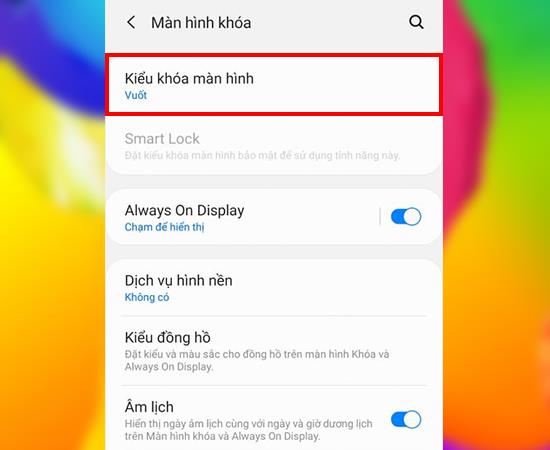
Sélectionnez le type de verrouillage de l'écran
Cliquez sur le visage pour mettre le bouton en position marche (il apparaîtra en vert lorsqu'il sera activé) > Appuyez sur OK.
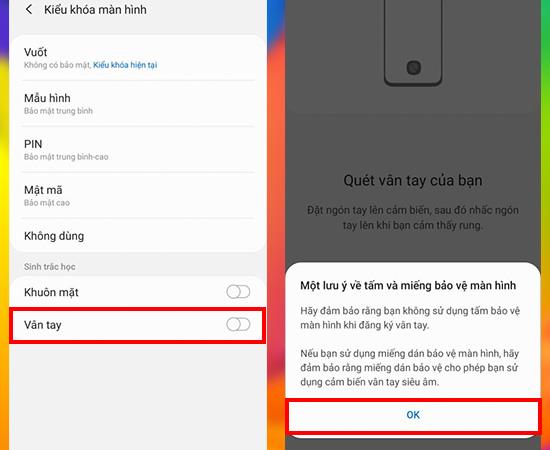
Voir la note avant d'installer les empreintes digitales
Suivez les instructions du système> Sélectionnez Continuer pour scanner tous les bords de votre doigt.
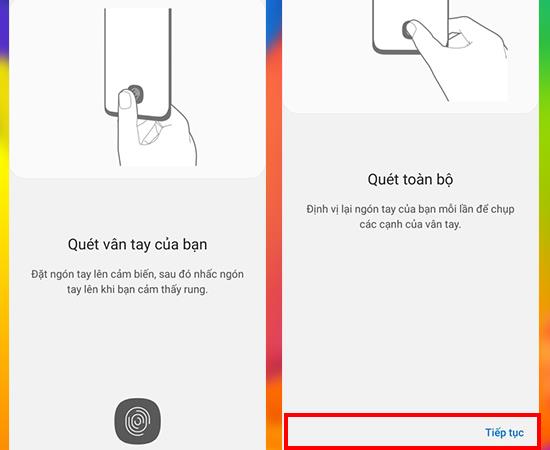
Scannez vos empreintes digitales
Faites rouler le doigt gauche et droit pour scanner les bords du doigt jusqu'à ce qu'il atteigne 100% et cliquez sur Terminer pour terminer.
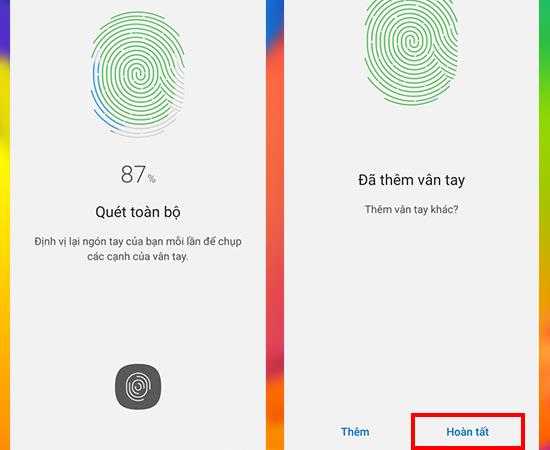
Scannez les chemins à côté de l'empreinte digitale
Certains notent:
- Il est recommandé d'activer la numérisation simultanée du visage et des empreintes digitales pour pouvoir utiliser plusieurs fonctions de sécurité en même temps.
- Lors de la numérisation d'une empreinte digitale (pour enregistrer des données pour la première fois), vous devez placer votre doigt dans de nombreux angles différents et simuler le processus que vous utilisez afin que le capteur reconnaisse de nombreux coins du doigt, puis déverrouillez Plus facile.
Les informations ci-dessus indiquent comment activer la sécurité des visages et des empreintes digitales sur la série Samsung Galaxy S20, si vous avez des questions ou rencontrez des problèmes, veuillez laisser un commentaire ci-dessous pour obtenir des réponses!
En savoir plus:
>>> Comment télécharger et installer les derniers fonds d'écran Galaxy S20 et Galaxy Z Flip
>>> Découvrez les 5 nouvelles fonctionnalités les plus intéressantes de la série Galaxy S20
La batterie est un facteur extrêmement important dans l’expérience utilisateur d’un smartphone.
De nombreux fabricants de téléphones ont commencé à introduire des appareils aux designs ultra-fins pour tester le marché avant de décider s'ils peuvent en faire une tendance.
Selon la liste de prix officielle annoncée par Huawei elle-même, la réparation de l'écran du Mate XT Ultimate coûtera jusqu'à 7 999 CNY, soit l'équivalent de 1 123 USD ou près de 28 millions de VND, soit le prix d'un iPhone 16 Pro Max.
Le groupe taïwanais de semi-conducteurs MediaTek vient de présenter officiellement le Dimensity 9400+, le successeur de la gamme de puces phare Dimensity 9400 lancée l'année dernière.
Il existe une croyance de longue date selon laquelle les aimants peuvent endommager les appareils électroniques placés à proximité.
Pour que votre point d’accès mobile se démarque et soit plus facile à trouver, vous pouvez lui donner un nom unique et distinctif.
Le téléphone a-t-il une ROM comme un ordinateur? Découvrez comment la mise à jour de la ROM sur Android améliore la fluidité et les fonctionnalités de votre appareil!
Découvrez comment désactiver le mode Kids Home sur les téléphones Samsung, même si vous avez oublié votre mot de passe. Suivez notre guide pas à pas pour une désactivation facile.
Chaque iPhone a son propre code d
Lorsque vous utilisez un téléphone, l
Apprenez à vérifier le nom, le modèle et d
Techniquement, l'iPhone 4 peut prendre des photos de 5 mégapixels et des vidéos HDTV 1280 x 720 ou simplement 720p. Par exemple, un fichier vidéo enregistré avec un iPhone d'une durée d'environ 50 secondes aura une taille supérieure à 60 Mo...
Pour aider les utilisateurs à avoir plus d'informations et d'expérience lors du choix d'acheter des téléphones Samsung d'occasion, l'article ci-dessous WebTech360 guidera les utilisateurs sur la façon de tester les téléphones d'occasion avant d'acheter pour éviter d'acheter des produits contrefaits, « bouillis » ou assemblés.
Après avoir annoncé la mise à jour Windows 11 Moment 5, Microsoft a introduit une nouvelle fonctionnalité très importante et très attendue.
Vous utilisez Zalo et vous rencontrez des problèmes ? Découvrez les solutions aux 16 erreurs courantes sur Zalo pour une utilisation sans souci !
Découvrez le code iPhone CH / A, son origine et comment vérifier la qualité des iPhones. N
Découvrez comment désactiver facilement l'icône en forme de loupe sur votre smartphone Samsung pour une meilleure expérience utilisateur.
Découvrez le code LL / A de l
Découvrez comment désactiver le mode Kids Home sur les téléphones Samsung, même si vous avez oublié votre mot de passe. Suivez notre guide pas à pas pour une désactivation facile.
Vous êtes ennuyé par le son de l
Chaque iPhone a son propre code d
La carte graphique Intel UHD Graphics sur les ordinateurs portables gère les tâches graphiques essentielles. Découvrez ses fonctionnalités et avantages.
Découvrez le code KH / A de l
Découvrez comment traduire des mots efficacement avec le S Pen sur Samsung Galaxy Note 8 grâce à notre guide étape par étape.
Lorsque vous utilisez un téléphone, l
Découvrez comment utiliser la fonction d
L
Découvrez où est produit l
Apprenez à vérifier le nom, le modèle et d
















